
Echo Buds(エコーバッズ)は「ノイズキャンセリング機能」を搭載しているので、周囲の雑音を打ち消してくれます。
この記事では、Echo Budsのノイズキャンセリングを設定する方法に加えて、どれくらいの性能なのかレビューしていきます。
Echo Budsのノイズキャンセリングとは?

Echo Budsは「アクティブノイズキャンセリング(ANC)」を搭載しているので、周囲の雑音を軽減して音楽に没頭することができます。
そもそもノイズキャンセリングは2種類あります。
→イヤーピースの構造により物理的に外部の音を消す
アクティブノイズキャンセリング
→逆位相の波を発生させデジタル処理によって外部の音を打ち消す
Echo Budsのアクティブノイズキャンセリングとは、イヤホンに搭載されたマイクで周囲の雑音を拾い、その真逆(逆位相)の音を混ぜて再生することで、周囲の音を打ち消してくれます。
ちょっと難しい方は「海」を想像すると分かりやすいかもしれません。
例えば雑音という波が発生したら、その逆側から同じ波を発生させて、お互いに打ち消すイメージです。
これにより、周囲の雑音・ノイズを可能な限り軽減してくれるので、Echo Budsの音楽体験を高めてくれます。
Echo Budsのノイズキャンセリングの性能は?

Echo Budsで誰でも気になるのが、ノイズキャンセリングの性能ですよね?
はじめに結論を言ってしまうと、ノイズキャンセリングの性能はいたって「普通」で、初めて使ったときに『スゴイ!』と感じることはありませんでした。
とはいえ、Echo Budsを装着している・していないで、明らかに周囲の雑音が低減されていることが実感できます。
実際に様々なシチュエーションでノイズキャンセリングの性能を試してみたので感想を軽く紹介してきます!
車や電車の走行音
車や電車の走行音はノイズキャンセリングである程度消してくれますが、まったく聞こえなくなるわけではありません。
ただ、個人的に音楽を流していれば全く気にならないレベルです。それと、電車やバスのアナウンスはしっかり聞こえるので乗り越すこともありません。
扇風機やエアコンの稼働音
扇風機やエアコンの稼働音はノイズキャンセリングでほぼ消してくれるので、雑音が気になって集中できない方には良いかもしれません。
しかし、扇風機やエアコンを「強」に設定した場合、稼働音が大きいこともあり、ノイズキャンセリングでも雑音が残ってしまいます(※「弱」や「中」なら気にならない)。
カフェやレストランの環境音
カフェやレストランなどの環境音はノイズキャンセリングでほぼカットしてくれるので、仕事や勉強を集中したいときにオススメ!
ただし、隣の席の会話がけっこう聞こえる(内容までは聞き取れないレベル)ので、無音・静かな環境になるとは言えないでしょう。
雨の音
自宅でノイズキャンセリングをオンにして音楽を聞いていたら、雨の音がまったく聞こえず、床がびしょ濡れになった経験があります(※網戸にしていた)。
おそらくゲリラ豪雨により雨が自宅に入っていたのですが、ノイズキャンセリングのせいで気づけませんでした。
ノイズキャンセリングにはメリットだけでなく、こうゆうデメリットもあることを頭に入れて置いた方がいいでしょう(他にも子供の声や車の音が聞こえにくくなるので注意!)。
ノイズキャンセリング性能の総評
Echo Budsのノイズキャンセリング性能をまとめると、低音ノイズをある程度打ち消してくれますが、高音ノイズは少し残る感じがします。
ただ、ノイズキャンセリングを使うと周りの雑音がしっかり小さくなるので、音楽を流していたらほとんど気になりません。
さすがにAppleやBose並に期待するとガッカリするかもしれませんが、この価格でこの性能なら十分満足と言えるでしょう!
Echo Budsのノイズキャンセリングを設定する方法

Echo Budsのノイズキャンセリングを設定する方法は3つあるので、利用シーンにあわせて使い分けると良いでしょう。
それでは、1つずつ紹介します!
Echo Budsからノイズキャンセリングを設定する

Echo Budsからノイズキャンセリングを設定するには、イヤホンの表面を指で「長押し」するだけです(※初期設定の場合)。
これだけで「ノイズキャンセリング」と「アンビエントサウンド(外部音取り込み)」を切り替えできます。
もし、有効になると『ノイズキャンセレーションがオンになりました』とアナウンスされるので、すぐに分かります。
ちなみに、Echo Budsのノイキャンを設定するときのタッチ操作は自由にカスタマイズできます(※詳しくは下記記事を参照)。
アプリからノイズキャンセリングを設定する
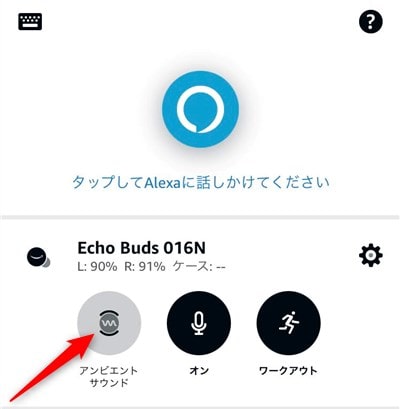
Echo Budsのノイズキャンセリングは「Amazon Alexaアプリ」からも設定できます。
スマホ・タブレットからAlexaアプリを開いて、Echo Budsの「アンビエントサウンド」をクリック(※ペアリングしないとEcho Budsの項目は表示されません)。
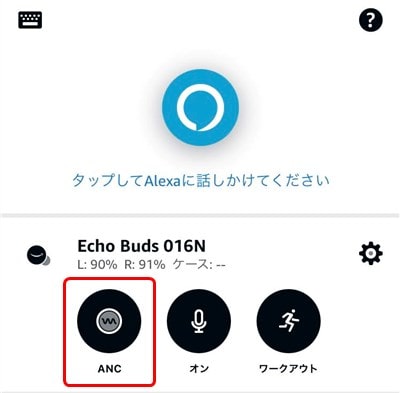
アンビエントサウンドから「ANC」に切り替わったら、ノイズキャンセリングの設定は完了です。
ただ、他の2つと比べてスマホ・タブレットを手に取る必要があるので、少し面倒に感じるかもしれません。
アレクサからノイズキャンセリングを設定する

Echo Budsは音声アシスタントの「アレクサ(Alexa)」に対応しているので、話しかけるだけでノイズキャンセリングを設定できます。
ノイズキャンセリングを設定するための音声コマンドはこちら!
- 『アレクサ、ノイズキャンセリングをオンにして』
- 『アレクサ、ノイズキャンセリングをオフにして』
料理や仕事などで手が塞がっているときでも、音声で操作できるので便利です!
ただ、人がいる環境や静かな環境で音声操作するとかなり目立つので、人によっては利用しづらいかもしれません。
Echo Budsのノイズキャンセリングは強さを調整できる?
イヤホンやヘッドフォンによってはノイズキャンセリングの強さを調整できます。
しかし、Echo Budsのノイズキャンセリングは強さを調整できないので注意してください!
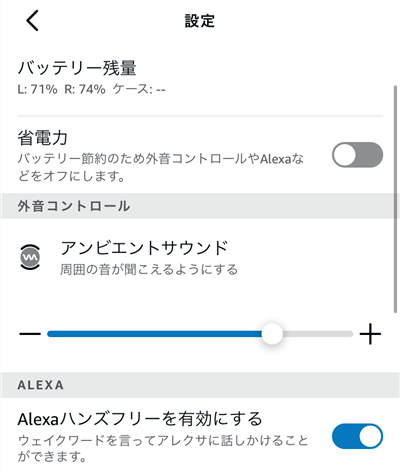
Echo Budsの音関連で調整できるのは「アンビエントサウンド(外部音取り込み)」と「イコライザー」のみ。
つまり、ノイズキャンセリングを強めたり・弱めたりできないので、利用シーンにあわせて調整できないのは残念です。
Echo Budsのノイズキャンセリングが効かない

Echo Budsのノイズキャンセリングが効かない場合は、設定やイヤーチップなどに原因があるかもしれません。
まずは次に紹介する6つを確認して、ノイズキャンセリングが有効になるか試してみましょう。
- アンビエントサウンドがオンになっている
- Alexaアプリの設定で「省電力」をオンにしている
- イヤーチップやウィングチップが耳に合っていない
- スマホやEcho Budsを再起動させる
- Echo Budsを工場出荷状態にリセットする
Echo Budsの設定をうっかりミスしていたり、イヤーチップが合わないとノイズキャンセリングが最大限に効きません。
もし、それでも解決しない場合は初期不良などの可能性もあるので「Amazonカスタマーサービス」に連絡しましょう。
Echo Budsのノイズキャンセリング機能まとめ

- Echo Budsはアクティブノイズキャンセリング(ANC)を搭載している
- アクティブノイズキャンセリングなら周囲の雑音を打ち消して音楽に没頭できる
- ノイキャンの性能は
- ノイズキャンセリングを設定はタップ操作、アプリ、アレクサの3つからできる
- ノイズキャンセリングが効かないときは「設定」や「イヤーチップ」などを見直す















